命令行方式下访问控制面板项目的方法
用命令启动控制面板和使用RUNDLL32大全

锁住win2000或WINXP
命令:RUNDLL32 USER32.DLL,LockWorkStation
复制磁盘
命令:rundll32.exe diskcopy.dll,DiskCopyRunDll
字体窗口
命令:RUNDLL32 SHELL32.DLL,SHHelpShortcuts_RunDLL FontsFolder
打印机和传真
命令:RUNDLL32 SHELL32.DLL,SHHelpShortcuts_RunDLL PrintersFolder
增加新的打印机
命令:rundll32.exe shell32.dll,SHHelpShortcuts_RunDLL AddPrinter
系统属性
sysdm.cpl (常规/计算机名/硬件/还原等等)
添加/删除程序
appwiz.cpl (添加程序/更改删除程序/添加删除组件等)
时间/日期
timedate.cpl (时间日期/时区)
显示器
desk.cpl (背景/屏幕保护/外观/设置/桌面)
IE(internet 设置)
命令:RUNDLL32 PRINTUI.DLL,PrintUIEntry /?
查找用户、联系人和组
命令:RUNDLL32 dsquery,OpenQueryWindow
先找到这些啦,有其他命令的话,大家可以一起加呀!
结果: 第一行显示鼠标属性,第二行键盘属性。鼠标、键盘属性都属于main模块
Run("rundll32.exe shell32.dll,Control_RunDLL desk.cpl,,1")
如何使用CMD命令行工具进行远程桌面管理

如何使用CMD命令行工具进行远程桌面管理远程桌面管理是一种方便的方式,可以帮助用户通过网络远程访问和控制其他计算机。
虽然有许多图形界面工具可供选择,但CMD命令行工具也提供了一种简单而有效的方法。
在本文中,我们将探讨如何使用CMD命令行工具进行远程桌面管理。
首先,我们需要确保目标计算机已启用远程桌面功能。
在目标计算机上,打开“控制面板”,然后选择“系统和安全”选项。
在“系统”下,点击“远程设置”。
在弹出的窗口中,确保选中了“允许远程连接到此计算机”选项。
根据需要,您还可以选择其他选项,如“允许仅运行最新的远程桌面客户端连接”或“允许网络级别身份验证”。
完成后,点击“确定”保存设置。
接下来,我们需要知道目标计算机的IP地址。
打开CMD命令行工具,输入“ipconfig”命令,然后按下回车键。
在输出中,找到“IPv4地址”一节,其中列出了计算机的IP地址。
请记下这个地址,我们将在后面的步骤中使用。
现在,我们可以使用CMD命令行工具建立远程桌面连接。
在本地计算机上,打开CMD命令行工具,并输入“mstsc”命令,然后按下回车键。
这将打开远程桌面连接工具。
在远程桌面连接工具中,输入目标计算机的IP地址,并点击“连接”按钮。
如果一切正常,您将看到一个弹出窗口,要求您输入目标计算机的凭据。
输入正确的用户名和密码,然后点击“确定”按钮。
一旦连接成功,您将能够在本地计算机上看到目标计算机的桌面。
您可以像操作本地计算机一样操作远程计算机,打开应用程序,查看文件,甚至进行文件传输。
当您完成远程操作后,只需关闭远程桌面连接窗口即可断开连接。
除了基本的远程桌面连接,CMD命令行工具还提供了其他一些有用的功能。
例如,您可以使用“/v”参数指定目标计算机的IP地址,而不需要打开远程桌面连接工具。
例如,输入“mstsc /v:192.168.1.100”将直接连接到IP地址为192.168.1.100的计算机。
此外,您还可以使用CMD命令行工具执行一些高级操作,如启用或禁用远程桌面功能,创建或删除远程桌面会话等。
命令行方式下打开windows系统工具
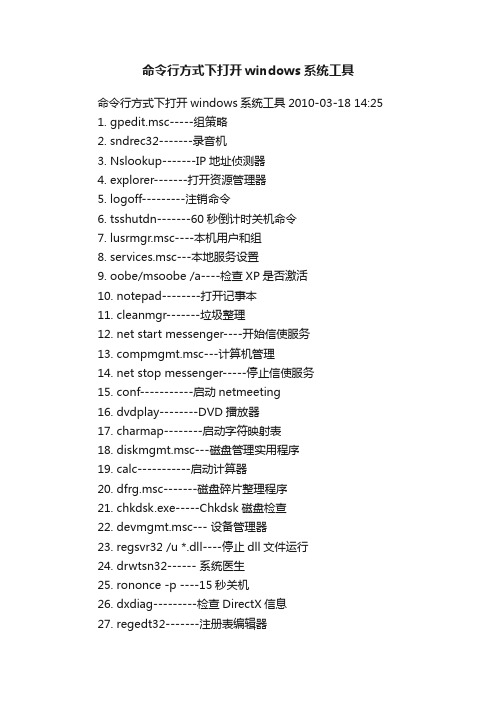
命令行方式下打开windows系统工具命令行方式下打开windows系统工具2010-03-18 14:251. gpedit.msc-----组策略2. sndrec32-------录音机3. Nslookup-------IP地址侦测器4. explorer-------打开资源管理器5. logoff---------注销命令6. tsshutdn-------60秒倒计时关机命令7. lusrmgr.msc----本机用户和组8. services.msc---本地服务设置9. oobe/msoobe /a----检查XP是否激活10. notepad--------打开记事本11. cleanmgr-------垃圾整理12. net start messenger----开始信使服务13. compmgmt.msc---计算机管理14. net stop messenger-----停止信使服务15. conf-----------启动netmeeting16. dvdplay--------DVD播放器17. charmap--------启动字符映射表18. diskmgmt.msc---磁盘管理实用程序19. calc-----------启动计算器20. dfrg.msc-------磁盘碎片整理程序21. chkdsk.exe-----Chkdsk磁盘检查22. devmgmt.msc--- 设备管理器23. regsvr32 /u *.dll----停止dll文件运行24. drwtsn32------ 系统医生25. rononce -p ----15秒关机26. dxdiag---------检查DirectX信息27. regedt32-------注册表编辑器28. Msconfig.exe---系统配置实用程序29. rsop.msc-------组策略结果集30. mem.exe--------显示内存使用情况31. regedit.exe----注册表32. winchat--------XP自带局域网聊天33. progman--------程序管理器34. winmsd---------系统信息35. perfmon.msc----计算机性能监测程序36. winver---------检查Windows版本37. sfc /scannow-----扫描错误并复原38. taskmgr-----任务管理器(2000/xp/200339. winver---------检查Windows版本40. wmimgmt.msc----打开windows管理体系结构(WMI)41. wupdmgr--------windows更新程序42. wscript--------windows脚本宿主设置43. write----------写字板44. winmsd---------系统信息45. wiaacmgr-------扫描仪和照相机向导46. winchat--------XP自带局域网聊天47. mplayer2-------简易widnows media player48. utilman--------辅助工具管理器49. gpedit.msc-----组策略50. mspaint--------画图板51. mstsc----------远程桌面连接52. mplayer2-------媒体播放机53. magnify--------放大镜实用程序54. mmc------------打开控制台55. mobsync--------同步命令56. devmgmt.msc--- 设备管理器57. diskmgmt.msc---磁盘管理实用程序58. dcomcnfg-------打开系统组件服务59. ddeshare-------打开DDE共享设置60. net stop messenger-----停止信使服务61. net start messenger----开始信使服务62. notepad--------打开记事本63. nslookup-------网络管理的工具向导64. ntbackup-------系统备份和还原65. narrator-------屏幕“讲述人”66. ntmsmgr.msc----移动存储管理器67. ntmsoprq.msc---移动存储管理员操作请求68. netstat -an----(TC)命令检查接口69. syncapp--------创建一个公文包70. sysedit--------系统配置编辑器71. sigverif-------文件签名验证程序72. shrpubw--------创建共享文件夹73. secpol.msc-----本地安全策略74. syskey---------系统加密,一旦加密就不能解开,保护windows xp系统的双重密码75. services.msc---本地服务设置76. Sndvol32-------音量控制程序77. sfc.exe--------系统文件检查器78. sfc /scannow---windows文件保护79. tourstart------xp简介(安装完成后出现的漫游xp程序)80. taskmgr--------任务管理器81. eventvwr-------事件查看器82. eudcedit-------造字程序83. explorer-------打开资源管理器84. packager-------对象包装程序85. perfmon.msc----计算机性能监测程序86. progman--------程序管理器87. rsop.msc-------组策略结果集88. regsvr32 /u *.dll----停止dll文件运行89. regsvr32 /u zipfldr.dll------取消ZIP支持90. cmd.exe--------CMD命令提示符91. certmgr.msc----证书管理实用程序92. calc-----------启动计算器93. charmap--------启动字符映射表94. cliconfg-------SQL SERVER 客户端网络实用程序95. Clipbrd--------剪贴板查看器96. conf-----------启动netmeeting97. compmgmt.msc---计算机管理98. cleanmgr-------垃圾整理99. ciadv.msc------索引服务程序100. osk------------打开屏幕键盘101. odbcad32-------ODBC数据源管理器102. oobe/msoobe /a----检查XP是否激活103. lusrmgr.msc----本机用户和组104. logoff---------注销命令105. iexpress-------木马捆绑工具,系统自带106. Nslookup-------IP地址侦测器107. fsmgmt.msc-----共享文件夹管理器dxdiag 检查directx信息drwtsn32 系统医生devmgmt.msc 设备管理器dfrg.msc 磁盘碎片整理程序diskmgmt.msc 磁盘管理实用程序dcomcnfg 打开系统组件服务ddeshare 打开dde共享设置dvdplay dvd播放器net stop messenger 停止信使服务net start messenger 开始信使服务notepad 打开记事本nslookup 网络管理的工具向导ntbackup 系统备份和还原narrator 屏幕“讲述人”ntmsmgr.msc 移动存储管理器ntmsoprq.msc 移动存储管理员操作请求netstat -an (tc)命令检查接口syncapp 创建一个公文包sysedit 系统配置编辑器sigverif 文件签名验证程序sndrec32 录音机shrpubw 创建共享文件夹secpol.msc 本地安全策略syskey 系统加密,一旦加密就不能解开,保护Windows xp系统的双重密码services.msc 本地服务设置sndvol32 音量控制程序sfc.exe 系统文件检查器sfc /scannow windows文件保护tsshutdn 60秒倒计时关机命令tourstart xp简介(安装完成后出现的漫游xp程序)taskmgr 任务管理器eventvwr 事件查看器eudcedit 造字程序explorer 打开资源管理器packager 对象包装程序perfmon.msc 计算机性能监测程序progman 程序管理器regedit.exe 注册表rsop.msc 组策略结果集regedt32 注册表编辑器rononce -p 15秒关机regsvr32 /u *.dll 停止dll文件运行regsvr32 /u zipfldr.dll 取消zip支持cmd.exe cmd命令提示符chkdsk.exe chkdsk磁盘检查certmgr.msc 证书管理实用程序calc 启动计算器charmap 启动字符映射表cliconfg sql server 客户端网络实用程序clipbrd 剪贴板查看器conf 启动netmeetingcompmgmt.msc 计算机管理cleanmgr 垃圾整理ciadv.msc 索引服务程序winver 检查Windows版本wmimgmt.msc 打开Windows管理体系结构(wmi) wupdmgr Windows更新程序wscript Windows脚本宿主设置write 写字板winmsd 系统信息wiaacmgr 扫描仪和照相机向导winchat xp自带局域网聊天mem.exe 显示内存使用情况msconfig.exe 系统配置实用程序mplayer2 简易widnows media player mspaint 画图板mstsc 远程桌面连接mplayer2 媒体播放机magnify 放大镜实用程序mmc 打开控制台mobsync 同步命令osk 打开屏幕键盘odbcad32 odbc数据源管理器oobe/msoobe /a 检查xp是否激活lusrmgr.msc 本机用户和组logoff 注销命令iexpress 木马捆绑工具,系统自带nslookup ip地址侦测器fsmgmt.msc 共享文件夹管理器utilman 辅助工具管理器gpedit.msc 组策略accwiz.exe 辅助工具向导actmovie.exe 直接显示安装工具append.exe 允许程序打开制定目录中的数据arp.exe 显示和更改计算机的IP与硬件物理地址的对应列表at.exe 计划运行任务atmadm.exe ATM调用管理器统计attrib.exe 显示和更改文件和文件夹属性autochk.exe 检测修复文件系统 (XP不可用) autoconv.exe 在启动过程中自动转化系统 (XP不可用) autofmt.exe 在启动过程中格式化进程 (XP不可用) autolfn.exe 使用长文件名格式 (XP不可用)arp.exe 显示和更改计算机的IP与硬件物理地址的对应calc.exe 计算器Bootvrfy.exe 通报启动成功cacls.exe 显示和编辑ACLcdplayer.exe CD播放器change.exe 与终端服务器相关的查询 (XP不可用) charmap.exe 字符映射表chglogon.exe 启动或停用会话记录 (XP不可用) chgport.exe 改变端口(终端服务) (XP不可用) chgusr.exe 改变用户(终端服务) (XP不可用) chkdsk.exe 磁盘检测程序chkntfs.exe NTFS磁盘检测程序cidaemon.exe 组成Ci文档服务cipher.exe 在NTFS上显示或改变加密的文件或目录cisvc.exe 打开索引内容ckcnv.exe 变换Cookiecleanmgr.exe 磁盘清理cliconfg.exe SQL客户网络工具clipbrd.exe 剪贴簿查看器clipsrv.exe 运行Clipboard服务clspack.exe 建立系统文件列表清单cluster.exe 显示域的集群 (XP不可用)cmd.exe 进2000\XP DOScmdl32.exe 自动下载连接管理cmmgr32.exe 连接管理器cmmon32.exe 连接管理器监视cmstp.exe 连接管理器配置文件安装程序comclust.exe 集群comp.exe 比较两个文件和文件集的内容conf 启动netmeeting聊天工具control userpasswords2 XP密码管理.compmgmt.msc 计算机管理cprofile.exe 转换显示模式 (XP不可用)net config workstation计算机名 \完整的计算机名\用户名工作站处于活动状态(即网络描述) \软件版本(即软件版本号)\工作站域工作站域的 DNS 名称登录域 \COM 打开时间超时(秒) \COM 发送量(字节) \COM 发送超时 (msec)net config workstation 更改可配置工作站服务设置。
快速打开控制面板的方法

快速打开控制面板的方法
宝子,今天来给你说说快速打开控制面板的超酷方法哦。
在Windows系统里呢,如果你的电脑是Windows 7系统,那你可以直接点击开始菜单,然后在搜索框里输入“控制面板”,这时候控制面板就会出现在搜索结果里啦,你直接点它就打开咯,是不是很简单呀。
要是你用的是Windows 10系统呢,就更方便啦。
你可以在桌面上找到那个小娜搜索框(就是那个圆圈圈),在里面输入“控制面板”,立马就能看到控制面板的图标啦,点一下就进去啦。
还有哦,你也可以按Windows键+R键,会弹出一个“运行”窗口,在这个窗口里输入“control”,然后回车,控制面板也能快速打开哦。
宝子,我跟你说哦,这些小方法就像小魔法一样,能让你在使用电脑的时候更方便快捷呢。
你要是还不知道这些方法,现在学会了就可以在朋友面前小小地显摆一下啦,哈哈。
以后要是遇到电脑上的小问题,要打开控制面板来调整设置啥的,就不用愁找不到它啦。
你要是在操作过程中有啥小疑问或者小惊喜,都可以来跟我分享哦。
。
用于直接打开小程序的windows11控制面板命令

用于直接打开小程序的windows11控制面板命令用于直接打开小程序的windows11控制面板命令下面是Windows11控制面板命令的列表,可以直接打开小程序。
可以在“运行”对话框中键入这些命令,也可以为此类命令创建快捷方式。
快捷方式允许您更快地打开“控制面板”项目,或将固定到“开始”或“任务栏”。
这个经典控制面板在Windows 11中起次要作用。
其大多数选项已在现代设置应用程序中可用。
通过继续这一改变,微软已经删除了大部分到旧版applet的链接,这使得普通用户很难发现它们。
这就是Windows11控制面板命令发挥作用的地方。
通过使用它们,您可以直接访问大多数遗留小程序。
例如,如果您键入appwiz.cpl在“运行”对话框中,您将看到经典卸载程序对话下面是Windows11中可用的经典控制面板命令的列表。
Windows 11控制面板命令♦直接打开控制面板小程序1. win+R在键盘上打开跑对话2. 从上表中键入或复制粘贴命令,例如,OptionalFeatures.exe .3. 按Enter进入执行它的键。
这将立即打开小程序;在我们的情况下Windows功能对话此外,您还可以使用上面的Windows11控制面板命令,通过几次单击为任何小程序或工具创建快捷方式。
以这种方式创建的快捷方式可以很容易地固定到「开始」菜单或任务栏上。
♦创建控制面板小程序的快捷方式1.右键单击桌面上的空白区域。
2. 从上下文菜单中选择“新建项目”>“快捷方式”。
3. 从上表中为要创建快捷方式的项键入或复制粘贴命令。
例如,control appwiz.cpl .4. 命名快捷方式以反映它的功能,例如“卸载程序”。
5.如有必要,自定义快捷图标。
最后,需要注意的是,有一种更简单的方法可以为任何控制面板小程序创建快捷方式。
只要打开它,把它的图标从控制面板的地址栏拖放到桌面上。
这将立即创建一个小程序快捷方式。
但是,如果你试图锁定任务栏,它将锁定控制面板本身,而不是单个小程序。
打开控制面板的命令20110417
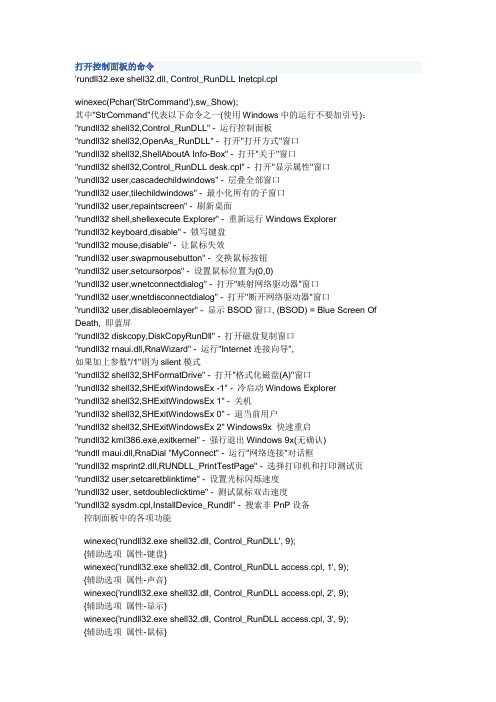
打开控制面板的命令'rundll32.exe shell32.dll, Control_RunDLL Inetcpl.cplwinexec(Pchar('StrCommand'),sw_Show);其中"StrCommand"代表以下命令之一(使用Windows中的运行不要加引号):"rundll32 shell32,Control_RunDLL" - 运行控制面板"rundll32 shell32,OpenAs_RunDLL" - 打开"打开方式"窗口"rundll32 shell32,ShellAboutA Info-Box" - 打开"关于"窗口"rundll32 shell32,Control_RunDLL desk.cpl" - 打开"显示属性"窗口"rundll32 user,cascadechildwindows" - 层叠全部窗口"rundll32 user,tilechildwindows" - 最小化所有的子窗口"rundll32 user,repaintscreen" - 刷新桌面"rundll32 shell,shellexecute Explorer" - 重新运行Windows Explorer"rundll32 keyboard,disable" - 锁写键盘"rundll32 mouse,disable" - 让鼠标失效"rundll32 user,swapmousebutton" - 交换鼠标按钮"rundll32 user,setcursorpos" - 设置鼠标位置为(0,0)"rundll32 user,wnetconnectdialog" - 打开"映射网络驱动器"窗口"rundll32 user,wnetdisconnectdialog" - 打开"断开网络驱动器"窗口"rundll32 user,disableoemlayer" - 显示BSOD窗口, (BSOD) = Blue Screen Of Death, 即蓝屏"rundll32 diskcopy,DiskCopyRunDll" - 打开磁盘复制窗口"rundll32 rnaui.dll,RnaWizard" - 运行"Internet连接向导",如果加上参数"/1"则为silent模式"rundll32 shell32,SHFormatDrive" - 打开"格式化磁盘(A)"窗口"rundll32 shell32,SHExitWindowsEx -1" - 冷启动Windows Explorer"rundll32 shell32,SHExitWindowsEx 1" - 关机"rundll32 shell32,SHExitWindowsEx 0" - 退当前用户"rundll32 shell32,SHExitWindowsEx 2" Windows9x 快速重启"rundll32 krnl386.exe,exitkernel" - 强行退出Windows 9x(无确认)"rundll rnaui.dll,RnaDial "MyConnect" - 运行"网络连接"对话框"rundll32 msprint2.dll,RUNDLL_PrintTestPage" - 选择打印机和打印测试页"rundll32 user,setcaretblinktime" - 设置光标闪烁速度"rundll32 user, setdoubleclicktime" - 测试鼠标双击速度"rundll32 sysdm.cpl,InstallDevice_Rundll" - 搜索非PnP设备控制面板中的各项功能winexec('rundll32.exe shell32.dll, Control_RunDLL', 9);{辅助选项属性-键盘}winexec('rundll32.exe shell32.dll, Control_RunDLL access.cpl, 1', 9);{辅助选项属性-声音}winexec('rundll32.exe shell32.dll, Control_RunDLL access.cpl, 2', 9);{辅助选项属性-显示}winexec('rundll32.exe shell32.dll, Control_RunDLL access.cpl, 3', 9);{辅助选项属性-鼠标}winexec('rundll32.exe shell32.dll, Control_RunDLL access.cpl, 4', 9); {辅助选项属性-常规}winexec('rundll32.exe shell32.dll, Control_RunDLL access.cpl, 5', 9); {添加/删除程序属性-安装/卸载}winexec('rundll32.exe shell32.dll, Control_RunDLL Appwiz.cpl, 1', 9); {添加/删除程序属性-Windows安装程序}winexec('rundll32.exe shell32.dll, Control_RunDLL Appwiz.cpl, 2', 9); {添加/删除程序属性-启动盘}winexec('rundll32.exe shell32.dll, Control_RunDLL Appwiz.cpl, 3', 9); {显示属性-背景}winexec('rundll32.exe shell32.dll, Control_RunDLL desk.cpl, 0', 9); {显示属性-屏幕保护程序}winexec('rundll32.exe shell32.dll, Control_RunDLL desk.cpl, 1', 9); {显示属性-外观}winexec('rundll32.exe shell32.dll, Control_RunDLL desk.cpl, 2', 9); {显示属性-设置}winexec('rundll32.exe shell32.dll, Control_RunDLL desk.cpl, 3', 9); {Internet 属性-常规}winexec('rundll32.exe shell32.dll, Control_RunDLL Inetcpl.cpl, 0', 9);{Internet 属性-安全}winexec('rundll32.exe shell32.dll, Control_RunDLL Inetcpl.cpl, 1', 9);{Internet 属性-内容}winexec('rundll32.exe shell32.dll, Control_RunDLL Inetcpl.cpl, 2', 9);{Internet 属性-连接}winexec('rundll32.exe shell32.dll, Control_RunDLL Inetcpl.cpl, 3', 9);{Internet 属性-程序}winexec('rundll32.exe shell32.dll, Control_RunDLL Inetcpl.cpl, 4', 9);{Internet 属性-高级}winexec('rundll32.exe shell32.dll, Control_RunDLL Inetcpl.cpl, 5', 9);{区域设置属性-区域设置}winexec('rundll32.exe shell32.dll, Control_RunDLL Intl.cpl, 0', 9); {区域设置属性-数字}winexec('rundll32.exe shell32.dll, Control_RunDLL Intl.cpl, 1', 9); {区域设置属性-货币}winexec('rundll32.exe shell32.dll, Control_RunDLL Intl.cpl, 2', 9); {区域设置属性-时间}winexec('rundll32.exe shell32.dll, Control_RunDLL Intl.cpl, 3', 9); {区域设置属性-日期}winexec('rundll32.exe shell32.dll, Control_RunDLL Intl.cpl, 4', 9);winexec('rundll32.exe shell32.dll, Control_RunDLL Joy.cpl, 0', 9);命令列: rundll32.exe shell32.dll,Control_RunDLL功能: 显示控制面板命令列: rundll32.exe shell32.dll,Control_RunDLL access.cpl,,1功能: 显示“控制面板-辅助选项-键盘”选项视窗命令列: rundll32.exe shell32.dll,Control_RunDLL access.cpl,,2功能: 显示“控制面板-辅助选项-声音”选项视窗命令列: rundll32.exe shell32.dll,Control_RunDLL access.cpl,,3功能: 显示“控制面板-辅助选项-显示”选项视窗命令列: rundll32.exe shell32.dll,Control_RunDLL access.cpl,,4功能: 显示“控制面板-辅助选项-滑鼠”选项视窗命令列: rundll32.exe shell32.dll,Control_RunDLL access.cpl,,5功能: 显示“控制面板-辅助选项-传统”选项视窗命令列: rundll32.exe shell32.dll,Control_RunDLL sysdm.cpl @1功能: 执行“控制面板-添加新硬体”向导。
控制面板命令大全
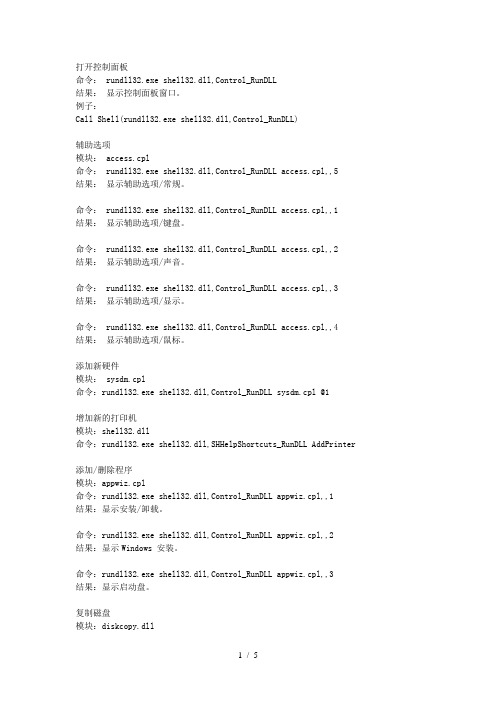
打开控制面板命令: rundll32.exe shell32.dll,Control_RunDLL结果:显示控制面板窗口。
例子:Call Shell(rundll32.exe shell32.dll,Control_RunDLL)辅助选项模块: access.cpl命令: rundll32.exe shell32.dll,Control_RunDLL access.cpl,,5结果:显示辅助选项/常规。
命令: rundll32.exe shell32.dll,Control_RunDLL access.cpl,,1结果:显示辅助选项/键盘。
命令: rundll32.exe shell32.dll,Control_RunDLL access.cpl,,2结果:显示辅助选项/声音。
命令: rundll32.exe shell32.dll,Control_RunDLL access.cpl,,3结果:显示辅助选项/显示。
命令: rundll32.exe shell32.dll,Control_RunDLL access.cpl,,4结果:显示辅助选项/鼠标。
添加新硬件模块: sysdm.cpl命令:rundll32.exe shell32.dll,Control_RunDLL sysdm.cpl @1增加新的打印机模块:shell32.dll命令:rundll32.exe shell32.dll,SHHelpShortcuts_RunDLL AddPrinter添加/删除程序模块:appwiz.cpl命令:rundll32.exe shell32.dll,Control_RunDLL appwiz.cpl,,1结果:显示安装/卸载。
命令:rundll32.exe shell32.dll,Control_RunDLL appwiz.cpl,,2结果:显示Windows 安装。
命令:rundll32.exe shell32.dll,Control_RunDLL appwiz.cpl,,3结果:显示启动盘。
控制台怎么打开

控制台怎么打开要打开计算机上的控制台,你需要按照以下步骤来执行。
请注意,这里提供的是通用的Windows操作系统的步骤,不同操作系统或设备可能会有细微差异,但基本概念是一样的:1. 使用键盘快捷键:在Windows操作系统中,你可以使用键盘快捷键来打开控制台。
按下"Win + R",这将打开“运行”对话框。
然后,在运行对话框中,输入"cmd"并按下"Enter"键。
这将打开命令提示符(Command Prompt),也就是控制台。
2. 使用开始菜单:你也可以通过开始菜单找到控制台。
点击Windows开始按钮(通常是一个Windows标志图标),然后在搜索框中键入“cmd”或“命令提示符”。
从搜索结果中,你会看到"命令提示符"或"cmd"应用程序。
点击它,即可打开控制台。
3. 使用系统文件夹:你可以通过Windows资源管理器来打开控制台。
打开资源管理器,导航到C:\Windows\System32文件夹,然后找到"cmd.exe"文件。
双击这个文件,即可打开控制台。
4. 使用管理员权限:在某些情况下,你可能需要以管理员权限打开控制台,以执行需要管理员权限的操作。
在Windows开始菜单中找到"命令提示符"或"Windows PowerShell",右键点击它,然后选择“以管理员身份运行”。
5. 其他方法:除了上述方法,还有其他一些方法来打开控制台,例如使用Windows PowerShell、运行"powershell"或通过计算机的管理工具等。
具体的方法可以根据你的需求和设备来选择。
总之,控制台是一个强大的工具,用于执行各种系统维护、诊断和自定义任务。
使用上述方法之一,你可以方便地打开控制台并开始使用它。
希望这些步骤对你有所帮助。
学习使用命令行界面进行高效操作
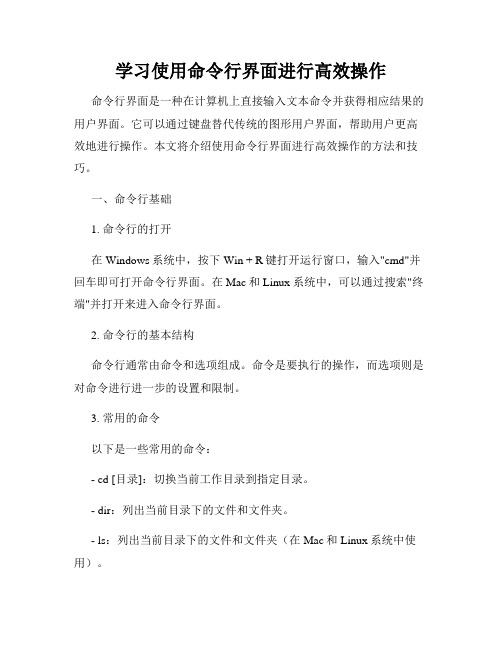
学习使用命令行界面进行高效操作命令行界面是一种在计算机上直接输入文本命令并获得相应结果的用户界面。
它可以通过键盘替代传统的图形用户界面,帮助用户更高效地进行操作。
本文将介绍使用命令行界面进行高效操作的方法和技巧。
一、命令行基础1. 命令行的打开在Windows系统中,按下Win + R键打开运行窗口,输入"cmd"并回车即可打开命令行界面。
在Mac和Linux系统中,可以通过搜索"终端"并打开来进入命令行界面。
2. 命令行的基本结构命令行通常由命令和选项组成。
命令是要执行的操作,而选项则是对命令进行进一步的设置和限制。
3. 常用的命令以下是一些常用的命令:- cd [目录]:切换当前工作目录到指定目录。
- dir:列出当前目录下的文件和文件夹。
- ls:列出当前目录下的文件和文件夹(在Mac和Linux系统中使用)。
- mkdir [目录名]:创建一个新的目录。
- touch [文件名]:创建一个新的文件。
- rm [文件名]:删除指定文件。
- mv [源文件] [目标文件]:将文件移动到指定目录。
- cp [源文件] [目标文件]:将文件复制到指定目录。
二、使用命令行进行高效操作1. 文件和目录操作命令行界面可以快速执行文件和目录操作,例如创建、复制、移动和删除文件和目录。
通过使用命令行界面,可以在不打开图形界面的情况下轻松完成这些任务,提高工作效率。
2. 系统管理和配置命令行界面还可以用于系统管理和配置。
例如,在Windows系统中,可以使用命令行界面来管理和配置网络设置、防火墙、用户账户等。
在Linux系统中,可以使用命令行界面来安装更新软件包、配置网络、管理进程等。
3. 自动化和批处理命令行界面可以用于自动化和批处理任务。
通过编写批处理脚本或使用脚本语言(如Shell脚本),可以将一系列命令组合在一起执行,从而实现自动化任务。
这对于处理大量文件、批量重命名文件、定时执行任务等非常有用。
控制台的使用方法

控制台的使用方法控制台是计算机系统与用户进行交互的一个接口。
通过控制台,用户可以输入命令并查看命令的输出结果。
控制台可以执行系统命令、编程语言命令和其他应用程序命令等。
下面是控制台的一些基本使用方法:1. 打开控制台:在Windows系统中,可以通过按下Win键+R键,打开运行窗口,输入cmd或者powershell来打开控制台。
在Mac和Linux 系统中,可以通过框或者快捷方式打开终端。
2. 基本命令操作:控制台中主要使用命令来操作。
常用的命令有:cd切换目录,dir或者ls查看目录内容,mkdir创建目录,rm或者del 删除文件,copy或者cp复制文件,move或者mv移动文件,等等。
可以使用--help或者/man命令来查看命令的帮助文档。
3. 文件路径:在控制台中,文件路径是通过特定的符号来表示的。
在Windows中,使用\来分割不同层级的文件夹;在Mac和Linux中,使用/来表示。
另外,可以使用..来表示上一级目录,.来表示当前目录。
4.TAB自动补全:在输入命令时,可以使用TAB键来进行自动补全。
当输入的内容可以唯一确定时,按下TAB键后,系统会自动填充命令或者文件的名称。
5.历史命令:控制台中可以使用上下箭头来查看之前执行过的命令。
可以直接按上下箭头选择想要执行的命令,然后按回车键执行。
6. 输出重定向:控制台可以将命令的输出结果进行重定向,比如将输出结果保存到文件中或者将命令输出的信息发送到其他程序中。
可以使用>将结果输出到文件中,比如dir > file.txt 将目录内容保存到file.txt文件中。
7. 编程语言命令操作:控制台也可以运行编程语言命令,比如Python、Java等。
需要先安装相应的编程语言环境,并配置好环境变量后,才能够在控制台中运行相应的命令。
8. 快捷键:控制台中有一些常用的快捷键可以提高操作效率,比如Ctrl+C可以中断正在执行的命令,Ctrl+V可以粘贴内容,Ctrl+D可以退出控制台等。
如何使用命令行界面

如何使用命令行界面命令行界面(Command Line Interface,CLI)是一种通过键入命令来与计算机交互的方式。
它可以让用户直接与操作系统进行交互和控制,具有灵活性和高效性的特点。
本文将介绍如何正确地使用命令行界面。
一、基本概念和术语在使用命令行界面之前,我们需要了解一些基本概念和术语。
以下是一些常用的术语及其解释:1. 命令提示符:命令提示符是一种特殊字符,通常显示在命令行界面的左侧。
它表示系统已经准备好接收用户输入命令。
2. 命令:命令是用户向计算机发出的指令。
它由特定的关键字和参数组成,用于执行各种操作,如文件管理、程序运行等。
3. 参数:参数是命令的附加信息,用于指定命令的具体行为。
参数通常以空格分隔,可以是选项、文件名、目录等。
4. 目录:目录是文件的容器,用于组织和存储文件。
在命令行界面中,目录也被称为文件夹。
5. 绝对路径:绝对路径是文件或目录的完整路径描述,它从根目录开始一直到特定文件或目录。
绝对路径的示例:/home/user/Documents。
6. 相对路径:相对路径是相对于当前工作目录的路径描述。
相对路径的示例:Documents/file.txt。
二、基本命令1. cd (Change Directory):用于切换当前工作目录。
例如,cd Documents将当前工作目录切换至Documents目录。
2. ls (List):用于列出当前目录的文件和子目录。
例如,ls将列出当前目录下所有的文件和子目录。
3. mkdir (Make Directory):用于创建新的目录。
例如,mkdir Sample 将在当前目录下创建一个名为Sample的新目录。
4. rm (Remove):用于删除文件和目录。
例如,rm file.txt将删除当前目录下名为file.txt的文件。
5. cp (Copy):用于复制文件和目录。
例如,cp file.txt Documents将把当前目录下的file.txt复制到Documents目录。
控制面板命令大全
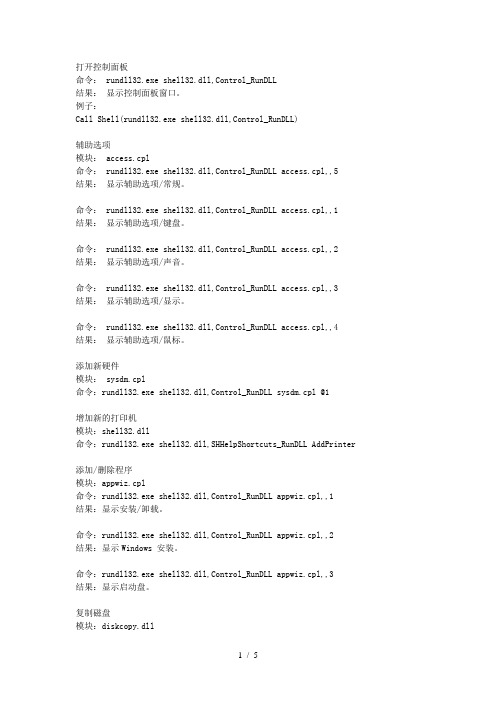
打开控制面板命令: rundll32.exe shell32.dll,Control_RunDLL结果:显示控制面板窗口。
例子:Call Shell(rundll32.exe shell32.dll,Control_RunDLL)辅助选项模块: access.cpl命令: rundll32.exe shell32.dll,Control_RunDLL access.cpl,,5结果:显示辅助选项/常规。
命令: rundll32.exe shell32.dll,Control_RunDLL access.cpl,,1结果:显示辅助选项/键盘。
命令: rundll32.exe shell32.dll,Control_RunDLL access.cpl,,2结果:显示辅助选项/声音。
命令: rundll32.exe shell32.dll,Control_RunDLL access.cpl,,3结果:显示辅助选项/显示。
命令: rundll32.exe shell32.dll,Control_RunDLL access.cpl,,4结果:显示辅助选项/鼠标。
添加新硬件模块: sysdm.cpl命令:rundll32.exe shell32.dll,Control_RunDLL sysdm.cpl @1增加新的打印机模块:shell32.dll命令:rundll32.exe shell32.dll,SHHelpShortcuts_RunDLL AddPrinter添加/删除程序模块:appwiz.cpl命令:rundll32.exe shell32.dll,Control_RunDLL appwiz.cpl,,1结果:显示安装/卸载。
命令:rundll32.exe shell32.dll,Control_RunDLL appwiz.cpl,,2结果:显示Windows 安装。
命令:rundll32.exe shell32.dll,Control_RunDLL appwiz.cpl,,3结果:显示启动盘。
如何使用CMD命令行进行远程控制和管理

如何使用CMD命令行进行远程控制和管理在计算机网络中,远程控制和管理是一项重要的技能。
通过CMD命令行,我们可以远程控制和管理其他计算机,无论它们是在同一局域网内还是在不同的地理位置上。
本文将介绍如何使用CMD命令行进行远程控制和管理。
1. 远程控制远程控制是指通过CMD命令行远程操作其他计算机。
首先,我们需要确保目标计算机已经开启了远程控制功能。
在目标计算机上,打开“系统属性”窗口,选择“远程”选项卡,勾选“允许远程协助连接到此计算机”和“允许远程桌面连接到此计算机”选项。
然后,我们可以使用CMD命令行来远程控制目标计算机。
在本地计算机上,打开CMD命令行窗口,输入以下命令:```mstsc /v:目标计算机IP地址```其中,目标计算机IP地址是指要远程控制的计算机的IP地址。
按下回车键后,会弹出一个远程桌面连接窗口,输入目标计算机的用户名和密码,即可远程控制目标计算机。
2. 远程管理除了远程控制,我们还可以使用CMD命令行进行远程管理。
远程管理是指通过CMD命令行管理其他计算机的系统和服务。
下面列举了一些常用的远程管理命令:- 远程关机:使用以下命令可以远程关闭其他计算机:```shutdown /m \\目标计算机IP地址 /s /f```其中,/m参数指定目标计算机的IP地址,/s参数表示关闭计算机,/f参数表示强制关闭。
- 远程重启:使用以下命令可以远程重启其他计算机:```shutdown /m \\目标计算机IP地址 /r /f```其中,/m参数指定目标计算机的IP地址,/r参数表示重启计算机,/f参数表示强制重启。
- 远程查询系统信息:使用以下命令可以远程查询其他计算机的系统信息:```systeminfo /s 目标计算机IP地址```其中,/s参数指定目标计算机的IP地址。
- 远程管理服务:使用以下命令可以远程管理其他计算机的服务:```sc \\目标计算机IP地址 start/stop 服务名```其中,\\目标计算机IP地址指定目标计算机的IP地址,start/stop参数表示启动/停止服务,服务名指定要管理的服务名称。
如何使用命令行启动控制面板中的应用程序

如何使用命令行启动控制面板中的应用程序之前我列举过使用不同的 .msc 文件调用不同的管理工具以便于你可以轻松的使用命令行调用他们。
使用Runas 去执行管理任务,这尤其对那些使用非管理员帐户登陆到管理员工作区的情况有帮助。
这里有一个列表,使你可以从命令行调出控制面板里的应用程序(主要针对于Win7 操作系统,部分命令在Win7外的系统无法使用): Add/Remove Programs(添加删除程序)appwiz.cplAdd Hardware Wizard(添加硬件向导)hdwwiz.cplBluetooth Properties(蓝牙)bthprops.cplDisplay Properties(桌面属性)desk.cplFirewall Properties(防火墙属性)firewall.cplGame Controllers(游戏控制)joy.cplInternet Options (因特网属性)inetcpl.cplMouse Properties (鼠标属性)main.cplNetwork Connections(网络连接)ncpa.cplPower Options (电源管理)powercfg.cplRegional and Language Options (地区和语言)intl.cplSound and Audio Devices (语音选项)mmsys.cplSystem Properties (系统属性)sysdm.cplTelephone and Modem Properties(电话和猫设置)telephon.cplTime and Date Settings (时间设置)timedate.cplUser Accounts nusrmgr.cplWindows Security Center (Windows 安全中心)wscui.cplWireless Link (无线网络)irprops.cpl。
CMD命令行中的远程桌面和远程访问技巧
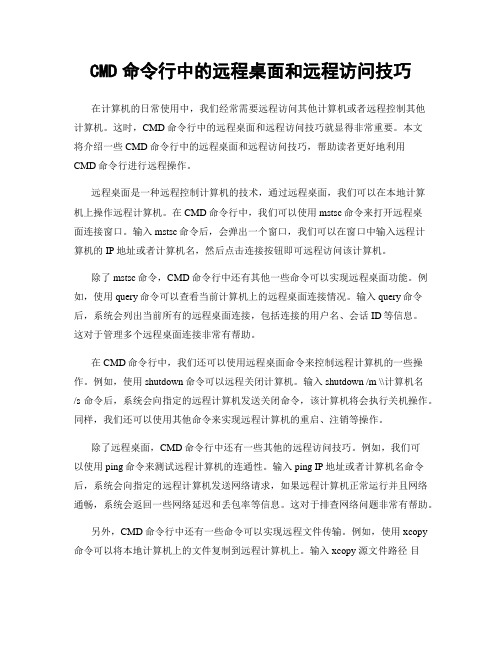
CMD命令行中的远程桌面和远程访问技巧在计算机的日常使用中,我们经常需要远程访问其他计算机或者远程控制其他计算机。
这时,CMD命令行中的远程桌面和远程访问技巧就显得非常重要。
本文将介绍一些CMD命令行中的远程桌面和远程访问技巧,帮助读者更好地利用CMD命令行进行远程操作。
远程桌面是一种远程控制计算机的技术,通过远程桌面,我们可以在本地计算机上操作远程计算机。
在CMD命令行中,我们可以使用mstsc命令来打开远程桌面连接窗口。
输入mstsc命令后,会弹出一个窗口,我们可以在窗口中输入远程计算机的IP地址或者计算机名,然后点击连接按钮即可远程访问该计算机。
除了mstsc命令,CMD命令行中还有其他一些命令可以实现远程桌面功能。
例如,使用query命令可以查看当前计算机上的远程桌面连接情况。
输入query命令后,系统会列出当前所有的远程桌面连接,包括连接的用户名、会话ID等信息。
这对于管理多个远程桌面连接非常有帮助。
在CMD命令行中,我们还可以使用远程桌面命令来控制远程计算机的一些操作。
例如,使用shutdown命令可以远程关闭计算机。
输入shutdown /m \\计算机名/s命令后,系统会向指定的远程计算机发送关闭命令,该计算机将会执行关机操作。
同样,我们还可以使用其他命令来实现远程计算机的重启、注销等操作。
除了远程桌面,CMD命令行中还有一些其他的远程访问技巧。
例如,我们可以使用ping命令来测试远程计算机的连通性。
输入ping IP地址或者计算机名命令后,系统会向指定的远程计算机发送网络请求,如果远程计算机正常运行并且网络通畅,系统会返回一些网络延迟和丢包率等信息。
这对于排查网络问题非常有帮助。
另外,CMD命令行中还有一些命令可以实现远程文件传输。
例如,使用xcopy 命令可以将本地计算机上的文件复制到远程计算机上。
输入xcopy 源文件路径目标文件路径命令后,系统会将指定的文件从本地计算机复制到远程计算机上。
用命令提示符(cmd)打开任务管理器查看进程方法[2]
![用命令提示符(cmd)打开任务管理器查看进程方法[2]](https://img.taocdn.com/s3/m/a5eecdefa300a6c30d229f7f.png)
用命令提示符(cmd)打开任务管理器查看进程方法[2] 用命令提示符(cmd)打开任务管理器查看进程方法我们知道,Windows的任务管理器是我们了解当前计算机运行了哪些程序的有利工具,那么如何打开这个任务管理器呢,在实际使用中通常有两种方法:一是按下键盘上的Ctrl+Alt+Del就可以打开任务管理器;二是鼠标移到任务栏上空白处,右键?选择任务管理器即打开任务管理器。
但是,有时候电脑中病毒后,病毒会禁用任务管理器,这个时候怎么办呢,请往下看。
这个时候我们就要采用更专业的方法来打开任务管理器,即采用命令提示符的方式,下面教大家如何使用命令提示符打开任务管理器,以及如何利用命令来关闭相关进程。
1、用命令提示符(cmd)打开任务管理器查看进程方法开始?运行?cmd,然后在命令提示符窗口中输入Tasklist就可以查看计算机当前的进程了。
2、用命令提示符(cmd)终止某个进程的方法在这里用举例的方法来说明问题,假如要中止当前进程中的记事本进程notepad.exe,即可采用下列命令:taskkill /f /im notepad.exe如果你知道了要终止的进程pid值(通过任务管理器可以看出每个进程的pid 值),比如是100,就可以采用下列命令:ntsd -c q -p 100 或者 taskkill /f /pid 100命令为 taskmgr其实查找Windows自带程序的命令行很简单,只需要在任务管理器里查看对应的进程名就可以了,但只对Windows自带的一些程序有用,比如记事本是notepad,图画本为mspaint等等...展开其他相似回答 (2) 隐藏其他相似回答 (2)ubuntu 2009-1-19 9:19:23 59.49.180.* 举报命令为 taskmgr 其实查找Windows自带程序的命令行很简单,只需要在任务管理器里查看对应的进程名就可以了,但只对Windows自带的一些程序有用,比如记事本是notepad,图画本为mspaint等等...--------------------------------------------------------------------------------面条小子 2009-1-19 9:19:44 221.2.147.* 举报命令为 taskmgr 其实查找Windows自带程序的命令行很简单,只需要在任务管理器里查看对应的进程名就可以了,但只对Windows自带的一些程序有用,比如记事本是notepad,图画本为mspaint等等...其他回答按时间排序按投票数排序 0likebike 2009-1-19 9:19:30 61.51.91.* 举报按住WINDOWS微标+R就会出来运行项开始?运行?命令集锦!WINVER---------检查WINDOWS版本 WMIMGMT.MSC----打开WINDOWS管理体系结构(WMI)WUPDMGR--------WINDOWS更新程序 WSCRIPT--------WINDOWS脚本宿主设置WRITE----------写字板WINMSD---------系统信息WIAACMGR-------扫描仪和照相机向导 WINCHAT--------XP自带局域网聊天MEM.EXE--------显示内存使用情况 MSCONFIG.EXE---系统配置实用程序MPLAYER2-------简易WIDNOWS MEDIA PLAYERMSPAINT--------画图板MSTSC----------远程桌面连接 MPLAYER2-------媒体播放机MAGNIFY--------放大镜实用程序 MMC------------打开控制台MOBSYNC--------同步命令DXDIAG---------检查DIRECTX信息 DRWTSN32------ 系统医生DEVMGMT.MSC--- 设备管理器DFRG.MSC-------磁盘碎片整理程序 DISKMGMT.MSC---磁盘管理实用程序DCOMCNFG-------打开系统组件服务 DDESHARE-------打开DDE共享设置 DVDPLAY--------DVD播放器NET STOP MESSENGER-----停止信使服务 NET START MESSENGER----开始信使服务 NOTEPAD--------打开记事本NSLOOKUP-------网络管理的工具向导 NTBACKUP-------系统备份和还原NARRATOR-------屏幕“讲述人” NTMSMGR.MSC----移动存储管理器NTMSOPRQ.MSC---移动存储管理员操作请求 NETSTAT -AN----(TC)命令检查接口SYNCAPP--------创建一个公文包 SYSEDIT--------系统配置编辑器 SIGVERIF-------文件签名验证程序SNDREC32-------录音机SHRPUBW--------创建共享文件夹 SECPOL.MSC-----本地安全策略 SYSKEY---------系统加密,一旦加密就不能解开,保护WINDOWS XP系统的双重密码SERVICES.MSC---本地服务设置 SNDVOL32-------音量控制程序 SFC.EXE--------系统文件检查器 SFC /SCANNOW---WINDOWS文件保护 TSSHUTDN-------60秒倒计时关机命令 TOURSTART------XP简介(安装完成后出现的漫游XP程序) TASKMGR--------任务管理器EVENTVWR-------事件查看器EUDCEDIT-------造字程序EXPLORER-------打开资源管理器 PACKAGER-------对象包装程序PERFMON.MSC----计算机性能监测程序 PROGMAN--------程序管理器REGEDIT.EXE----注册表RSOP.MSC-------组策略结果集 REGEDT32-------注册表编辑器 RONONCE -P ----15秒关机REGSVR32 /U *.DLL----停止DLL文件运行 REGSVR32 /U ZIPFLDR.DLL------取消ZIP支持 CMD.EXE--------CMD命令提示符 CHKDSK.EXE-----CHKDSK磁盘检查CERTMGR.MSC----证书管理实用程序 CALC-----------启动计算器CHARMAP--------启动字符映射表 CLICONFG-------SQL SERVER 客户端网络实用程序CLIPBRD--------剪贴板查看器 CONF-----------启动NETMEETING COMPMGMT.MSC---计算机管理CLEANMGR-------垃圾整理CIADV.MSC------索引服务程序 OSK------------打开屏幕键盘 ODBCAD32-------ODBC数据源管理器 OOBE/MSOOBE /A----检查XP是否激活 LUSRMGR.MSC----本机用户和组 LOGOFF---------注销命令IEXPRESS-------木马捆绑工具,系统自带 NSLOOKUP-------IP地址侦测器FSMGMT.MSC-----共享文件夹管理器 UTILMAN--------辅助工具管理器GPEDIT.MSC-----组策略假如一些命令禁用了如何更改,大家都知道开启和停止服务要用命令NET START SERVICENAME和NET STOP SERVICENAME吧但是怎么才能在命令行下设置一个服务的启动状态呢,比如说禁用它,系统自带的东东里可能有,但是没研究过,只说PSTOOLS里带的PSSERVICE 命令在命令行下输入PSSERVICE/?命令可以看到使用说明:USAGE: PSSERVICE [\\COMPUTER [-U USERNAME [-P PASSWORD]]] <CMD><OPTNS>CMD IS ONE OF THE FOLLOWING:QUERY QUERIES THE STATUS OF A SERVICE CONFIG QUERIES THE CONFIGURATION START STARTS A SERVICESTOP STOPS A SERVICERESTART STOPS AND THEN RESTARTS A SERVICE PAUSE PAUSES A SERVICE CONT CONTINUES A PAUSED SERVICEDEPEND ENUMERATES THE SERVICES THAT DEPEND ON THE ONE SPECIFIED FIND SEARCHES FOR AN INSTANCE OF A SERVICE ON THE NETWORK这是PSSERVICE命令的参数列表,但是今天们用到的是这个列表里没有出现的一个参数: SETCONFIG比如说要禁用UNINTERRUPTIBLE POWER SUPPLY服务(UPS),们知道它的服务名称是UPS,那么只要输入以下命令:PSSERVICE SETCONFIG UPS DISABLED就可以把这个服务禁用掉了其中的DISABLED可以换成AUTO和DEMAND,分别是对应自动和手动郭ba 2009-1-19 9:19:33 60.28.209.* 举报 XP运行命令大全1.常用Windows命令winver---------检查windows版本wmimgmt.msc----打开windows管理体系结构(wmi)wupdmgr--------windows更新程序wscript--------windows脚本宿主设置write----------写字板winmsd---------系统信息wiaacmgr-------扫描仪和照相机向导 winchat--------xp自带局域网聊天mem.exe--------显示内存使用情况 msconfig.exe---系统配置实用程序mplayer2-------简易widnows media playermspaint--------画图板mstsc----------远程桌面连接 mplayer2-------媒体播放机magnify--------放大镜实用程序 mmc------------打开控制台mobsync--------同步命令dxdiag---------检查directx信息 drwtsn32------ 系统医生devmgmt.msc--- 设备管理器 dfrg.msc-------磁盘碎片整理程序diskmgmt.msc---磁盘管理实用程序 dcomcnfg-------打开系统组件服务ddeshare-------打开dde共享设置 dvdplay--------dvd播放器net stop messenger-----停止信使服务 net start messenger----开始信使服务 notepad--------打开记事本nslookup-------网络管理的工具向导 ntbackup-------系统备份和还原narrator-------屏幕“讲述人” ntmsmgr.msc----移动存储管理器ntmsoprq.msc---移动存储管理员操作请求 netstat -an----(tc)命令检查接口syncapp--------创建一个公文包 sysedit--------系统配置编辑器 sigverif-------文件签名验证程序 sndrec32-------录音机shrpubw--------创建共享文件夹secpol.msc-----本地安全策略 syskey---------系统加密,一旦加密就不能解开,保护windows xp系统的双重密码services.msc---本地服务设置sndvol32-------音量控制程序 sfc.exe--------系统文件检查器 sfc/scannow---windows文件保护 tsshutdn-------60秒倒计时关机命令 tourstart------xp简介(安装完成后出现的漫游xp程序)taskmgr--------任务管理器eventvwr-------事件查看器eudcedit-------造字程序explorer-------打开资源管理器packager-------对象包装程序perfmon.msc----计算机性能监测程序progman--------程序管理器regedit.exe----注册表rsop.msc-------组策略结果集regedt32-------注册表编辑器rononce -p ----15秒关机regsvr32 /u *.dll----停止dll文件运行 regsvr32 /u zipfldr.dll------取消zip支持 cmd.exe--------cmd命令提示符chkdsk.exe-----chkdsk磁盘检查certmgr.msc----证书管理实用程序calc-----------启动计算器charmap--------启动字符映射表cliconfg-------sql server 客户端网络实用程序 clipbrd--------剪贴板查看器conf-----------启动netmeeting compmgmt.msc---计算机管理cleanmgr-------垃圾整理ciadv.msc------索引服务程序osk------------打开屏幕键盘odbcad32-------odbc数据源管理器oobe/msoobe /a----检查xp是否激活 lusrmgr.msc----本机用户和组logoff---------注销命令iexpress-------木马捆绑工具,系统自带 nslookup-------ip地址侦测器fsmgmt.msc-----共享文件夹管理器utilman--------辅助工具管理器gpedit.msc-----组策略2.其他更多Windows命令accwiz.exe > Accessibility Wizard for walking you through setting up your machine for your mobility needs. 辅助工具向导acsetups.exe > ACS setup DCOM server executableactmovie.exe > Direct Show setup tool 直接显示安装工具append.exe > Allows programs to open data in specified directoriesasif they were in the current directory. 允许程序打开制定目录中的数据arp.exe > NETWORK Display and modify IP - Hardware addresses 显示和更改计算机的IP与硬件物理地址的对应列表at.exe > AT is a scheduling utility also included with UNIX 计划运行任务atmadm.exe > Displays statistics for ATM call manager. ATM调用管理器统计attrib.exe > Display and modify attributes for files and folders 显示和更改文件和文件夹属性autochk.exe > Used to check and repair Windows File Systems 检测修复文件系统autoconv.exe > Automates the file system conversion during reboots在启动过程中自动转化系统autofmt.exe > Automates the file format process during reboots 在启动过程中格式化进程autolfn.exe > Used for formatting long file names 使用长文件名格式bootok.exe > Boot acceptance application for registrybootvrfy.exe > Bootvrfy.exe, a program included in Windows 2000 that notifies the system that startup was successful. Bootvrfy.exe can be run on a local or remote computer. 通报启动成功cacls.exe > Displays or modifies access control lists (ACLs) offiles.显示和编辑ACLcalc.exe > Windows Calculators 计算器cdplayer.exe > Windows CD Player CD播放器change.exe > Change { User | Port | Logon } 与终端服务器相关的查询charmap.exe > Character Map 字符映射表chglogon.exe > Same as using "Change Logon" 启动或停用会话记录chgport.exe > Same as using "Change Port" 改变端口(终端服务)chgusr.exe > Same as using "Change User" 改变用户(终端服务)chkdsk.exe > Check the hard disk for errors similar to Scandisk 3 Stages must specify a Drive Letter 磁盘检测程序chkntfs.exe > Same as using chkdsk but for NTFS NTFS磁盘检测程序cidaemon.exe > Component of Ci Filer Service 组成Ci文档服务cipher.exe > Displays or alters the encryption of directories [files] on NTFS partitions. 在NTFS上显示或改变加密的文件或目录cisvc.exe > Content Index -- It's the content indexing service for I 索引内容ckcnv.exe > Cookie Convertor 变换Cookiecleanmgr.exe > Disk Cleanup, popular with Windows 98 磁盘清理cliconfg.exe > SQL Server Client Network Utility SQL客户网络工具clipbrd.exe > Clipboard viewer for Local will allow you to connectto other clipboards 剪贴簿查看器clipsrv.exe > Start the clipboard Server 运行Clipboard服务clspack.exe > CLSPACK used to create a file listing of system packages 建立系统文件列表清单cluster.exe > Display a cluster in a domain 显示域的集群_cmd_.exe > Famous command prompt 没什么好说的~cmdl32.exe > Connection Manager Auto-Download 自动下载连接管理cmmgr32.exe > Connection Manager 连接管理器cmmon32.exe > Connection Manager Monitor 连接管理器监视cmstp.exe > Connection Manager Profile Manager 连接管理器配置文件安装程序comclust.exe > about cluster server 集群comp.exe > ComClust Add, Remove, or Join a cluster. 比较两个文件和文件集的内容,compact.exe > Displays or alters the compression of files on NTFS partitions. 显示或改变NTFS分区上文件的压缩状态conime.exe > Console IME IME控制台control.exe > Starts the control panel 控制面板convert.exe > Convert File System to NTFS 转换文件系统到NTFSconvlog.exe > Converts MS IIS log files 转换IIS日志文件格式到NCSA 格式cprofile.exe > Copy profiles 转换显示模式cscript.exe > MS Windows Scripts Host Version 5.1 较本宿主版本csrss.exe > Client Server Runtime Process 客户服务器Runtime进程csvde.exe > Comma Separated Variable Import/Export Utility 日至格式转换程序dbgtrace.exe > 和Terminal Server相关dcomcnfg.exe > Display the current DCOM configuration. DCOM配置属性dcphelp.exe >dcpromo.exe > Promote a domain controller to ADSI AD安装向导ddeshare.exe > Display DDE shares on local or remote computer DDE共享ddmprxy.exe >debug.exe > Runs Debug, a program testing and editing tool. 就是DEBUG啦~dfrgfat.exe > Defrag FAT file system FAT分区磁盘碎片整理程序dfrgntfs.exe > Defrag NTFS file system NTFS分区磁盘碎片整理程序dfs_cmd_.exe > configures a Dfs tree 配置一个DFS树dfsinit.exe > Distributed File System Initialization 分布式文件系统初始化dfssvc.exe > Distributed File System Server 分布式文件系统服务器diantz.exe > MS Cabinet Maker 制作CAB文件diskperf.exe > Starts physical Disk Performance counters 磁盘性能计数器dllhost.exe > dllhost is used on all versions of Windows 2000.dllhost is the hedost process for all COM+ applications. 所有COM+应用软件的主进程dllhst3g.exe >dmadmin.exe > Disk Manager Service 磁盘管理服务dmremote.exe > Part of disk management 磁盘管理服务的一部分dns.exe > DNS Applications DNSdoskey.exe > recalls Windows command lines and creates macros 命令行创建宏dosx.exe > DOS Extender DOS扩展dplaysvr.exe > Direct Play Helper 直接运行帮助drwatson.exe > Dr Watson for 2000 Fault Detector 华生医生错误检测drwtsn32.exe > Dr Watson for 2000 viewer and configuration manager 华生医生显示和配置管理dtcsetup.exe > Installs MDTCdvdplay.exe > Windows 2000 DVD player DVD播放dxdiag.exe > Direct-X Diagnostics Direct-X诊断工具edlin.exe > line-oriented text editor. 命令行的文本编辑器(历史悠久啊~)esentutl.exe > MS Database Utility MS数据库工具eudcedit.exe > Private character editor Ture Type造字程序eventvwr.exe > Windows 2000 Event Viewer 事件查看器evnt_cmd_.exe > Event to trap translator; Configuration toolevntwin.exe > Event to trap translator setupexe2bin.exe > Converts EXE to binary format 转换EXE文件到二进制expand.exe > Expand Files that have been compressed 解压缩extrac32.exe > CAB File extraction utility 解CAB工具fastopen.exe > Fastopen tracks the location of files on a hard disk and stores the information in memory for fast access. 快速访问在内存中的硬盘文件faxcover.exe > Fax Cover page editor 传真封面编辑faxqueue.exe > Display Fax Queue 显示传真队列faxsend.exe > Fax Wizard for sending faxes 发送传真向导faxsvc.exe > Starts fax server 启动传真服务fc.exe > Compares two files or sets of files and their differences 比较两个文件的不同find.exe > Searches for a text string in file or files 查找文件中的文本行findstr.exe > Searches for strings in files 查找文件中的行finger.exe > Fingers a user and displays statistics on that user Finger一个用户并显示出统计结果fixmapi.exe > Fix mapi files 修复MAPI文件flattemp.exe > Enable or disable temporally directories 允许或者禁用临时文件目录fontview.exe > Display fonts in a font file 显示字体文件中的字体forcedos.exe > Forces a file to start in dos mode. 强制文件在DOS模式下运行freecell.exe > Popular Windows Game 空当接龙ftp.exe > File Transfer Protocol used to transfer files over anetwork connection 就是FTP了gdi.exe > Graphic Device Interface 图形界面驱动grovel.exe >grpconv.exe > Program Manager Group Convertor 转换程序管理员组help.exe > displays help for Windows 2000 commands 显示帮助hostname.exe > Display hostname for machine. 显示机器的Hostname ie4uinit.exe > IE5 User Install tool IE5用户安装工具ieshwiz.exe > Customize folder wizard 自定义文件夹向导iexpress.exe > Create and setup packages for install 穿件安装包iisreset.exe > Restart IIS Admin Service 重启IIS服务internat.exe > Keyboard Language Indicator Applet 键盘语言指示器ipconfig.exe > Windows 2000 IP configuration. 察看IP配置ipsecmon.exe > IP Security Monitor IP安全监视器ipxroute.exe > IPX Routing and Source Routing Control Program IPX路由和源路由控制程序irftp.exe > Setup FTP for wireless communication 无线连接ismserv.exe > Intersite messaging Service 安装或者删除Service ControlManager中的服务jdbgmgr.exe > Microsoft debugger for java 4 Java4的调试器jetconv.exe > Convert a Jet Engine Database 转换Jet Engine数据库jetpack.exe > Compact Jet Database. 压缩Jet数据库jview.exe > Command-line loader for Java Java的命令行装载者krnl386.exe > Core Component for Windows 2000 2000的核心组件label.exe > Change label for drives 改变驱动器的卷标lcwiz.exe > License Compliance Wizard for local or remote systems. 许可证符合向导ldifde.exe > LDIF cmd line manager LDIF目录交换命令行管理licmgr.exe > Terminal Server License Manager 终端服务许可协议管理lights.exe > display connection status lights 显示连接状况llsmgr.exe > Windows 2000 License Manager 2000许可协议管理llssrv.exe > Start the license Server 启动许可协议服务器lnkstub.exe >locator.exe > RPC Locator 远程定位lodctr.exe > Load perfmon counters 调用性能计数logoff.exe > Log current user off. 注销用户lpq.exe > Displays status of a remote LPD queue 显示远端的LPD打印队列的状态,显示被送到基于Unix的服务器的打印任务lpr.exe > Send a print job to a network printer. 重定向打印任务到网络中的打印机。
学会Windows控制台常用命令,玩转Windows控制台命令窗口

学会Windows控制台常用命令,玩转Windows控制台命令窗口Win键+R键,打开命令运行框,输入‘cmd’按回车键进入Windows控制台命令窗口是时候开始行动了!(内容很多,就挑自己喜欢的吧。
)ver # 显示当前windows系统的版本号winver # 弹框显示当前windows系统信息whoami # 显示当前用户的名称hostname # 显示当前机器名vol # 显示当前分区的卷标label # 显示当前分区的卷标,同时提示输入新卷标label c:system # 设置c盘的卷标为systemprompt orz: # 将命令提示符修改为orz:print 1.txt # 使用设置好的打印机来打印1.txt文本文件timeout 5 # 延迟5sexit # 退出当前cmd窗口实例pause # 暂停批处理程序,并显示出:请按任意键继续.... systeminfo # 查看当前计算机的综合信息cls # 清除屏幕logoff # 注销当前用户关于文件/目录的操作:cd 切换目录例:cd # 显示当前目录cd .. # 进入父目录(即:返回上一级目录)cd /D D: # 进入上次d盘所在的目录(或在直接输入:d:)cd /D D:\ # 进入d盘根目录cd D: # 显示上次d盘所在的目录cd /D D:\test # 进入D:\test目录cd Test\App01\Png # 进入当前目录下的Test\App01\Png文件夹dir 显示目录中的内容例:dir # 显示当前目录中的子文件夹与文件dir /b # 只显示当前目录中的子文件夹与文件的文件名dir /p # 分页显示当前目录中的子文件夹与文件dir /ad # 显示当前目录中的子文件夹dir /a-d # 显示当前目录中的文件dir c:\Test # 显示c:\Test目录中的内容dir word.txt # 显示当前目录中word.txt的信息dir /S # 递归显示当前目录中的内容dir app* # 显示当前目录下以app开头的文件和文件夹的信息dir /AH /OS # 只显示当前目录中隐藏的文件和目录,并按照文件大小从小到大排序md 创建文件/目录例:md 01 02 03 # 在当前目录中创建名为01、02、03的文件夹(写几个创建几个)md D:\Test\01 # 创建 D:\Test\01目录rd 删除文件/目录例:rd 01 02 03 # 删除当前目录下的01、02、03空文件夹(写几个删除几个,并且删除的文件不经过回收站)rd /s /q d:\test # 删除D:\Test(除目录本身外,还将删除指定目录下的所有子目录和文件)ren 重命名文件/目录例:ren App_01.txt App_02.txt # 将当前目录下的App_01.txt 文件重命名为App_02.txtren D:\Test Test_01 # 将c盘下的Test文件夹重命名为Test_01move 移动文件例:move *.png Test# 将当前目录下的png图片移动到当前目录下Test文件夹中(若出现同名的png图片,会询问是否覆盖)move /Y *.png Test# 将当前目录下的png图片移动到当前目录下Test文件夹中(不询问,直接覆盖写)move 1.png D:\Test\2.png# 将当前目录下的1.png移动到D盘Test文件夹中,并重命名为2.png (出现同名,会询问是否覆盖)move Test D:\Test_01# 若D盘中存在Test_01文件夹,将当前目录下的Test文件夹移动到D盘Test_01文件夹中;若不存在,将当前目录下的Test文件夹移动到D盘,并重命名为Test_01del 删除文件 (目录及子目录都不会删除)例:del Test (与 del Test\* 等价)# 删除当前目录下的Test文件夹中的所有非只读文件(子目录下的文件不删除;删除前会进行确认)del /f Test (与 del /f test\* 等价)# 删除当前目录下的Test文件夹中的所有文件(含只读文件;子目录下的文件不删除;删除前会进行确认)del /f /s /q Test D:\Test2\*.doc# 删除当前目录下的Test文件夹中所有文件及D:\Test2中所有doc文件(含只读文件;递归子目录下的文件;删除前不确认)del /ar *.*# 删除当前目录下所有只读文件del /a-s *.*# 删除当前目录下除系统文件以外的所有文件##########################################/ar、/ah、/as、/aa 分别表示删除只读、隐藏、系统、存档文件/a-r、/a-h、/a-s、/a-a 分别表示删除除只读、隐藏、系统、存档以外的文件##########################################copy 拷贝文件例:copy App_01.txt D:\Test# 将当前目录下的App_01.txt拷贝到D:\Test下(若Test中也存在一个 App_01.txt文件,会询问是否覆盖)copy D:\Test# 将当前目录下文件夹中文件(不递归子目录)拷贝到D:\Test 下(同上,会询问是否覆盖)copy App_01.txt D:\Test\App_02.txt# 将当前目录下的App_01.txt拷贝到D:\Test下,并重命名为App_02.txt (若出现同名文件,会询问是否覆盖)copy /Y App_01.txt D:\Test# 将当前目录下的App_01.txt拷贝到D:\Test 下(不询问,直接覆盖写)copy App_01.txt +# 复制文件到自己,实际上是修改了文件日期copy /Y App_01.txt + App_02.txt App.txt# 将当前目录下的App_01.txt 与 App_02.txt的内容合并写入App.txt中(不询问,直接覆盖写)copy /B Test_01+Test_02 Test# 将当前目录下的Test_01、Test_02文件合并生成Testcopy /B api* api_01# 将当前目录下的api开头的所有文件(按照名称升序排序)依次合并生成api_01tree 显示目录结构tree D:\MyFiles // 显示D:\MyFiles目录结构replace 替换文件 (即使这个文件在使用,仍然可以替换成功)replace D:\1.txt D:\Temp // 使用D盘下的1.txt强制替换D盘Temp目录中的1.txt 文件type 显示文本文件内容例:type D:\1.txt // 显示D盘中1.txt的文本内容type 1.txt // 显示当前目录下1.txt 的文本内容type D:\1.txt | more // 分页显示D盘中1.txt的文本内容more 逐屏的显示文本文件内容more 1.txt // 逐屏的显示当前目录下1.txt 的文本内容【空格:下一屏 q:退出】time # 显示或设置当前时间例:time /t # 显示当前时间time # 设置新的当前时间(格式:hh:mm:ss),直接回车则表示放弃设置date # 显示或设置当前日期例:date /t # 显示当前日期date # 设置新的当前日期(格式:YYYY/MM/DD),直接回车则表示放弃设置start 运行某程序或命令例:start /max notepad.exe # 最大化的方式启动记事本start /min calc.exe # 最小化的方式启动计算器start /min "" d:\Proxifier.exe # 最小化的方式启动Proxifier代理工具start explorer f:\ # 调用资源管理器打开f盘strat iexplore "" # 启动ie并打开网址color 设置当前cmd窗口背景色和前景色(前景色即为字体的颜色)例:color 2 # 将字体设为绿色color 02 # 将背景色设为黑色,将字体设为绿色color # 恢复到缺省设置(恢复到默认)注:color 后面只接一个参数的时候,只改变字体颜色,接两个参数的时候,先改背景颜色再改字体颜色--------------------------------------0 = 黑色 8 = 灰色 1 = 蓝色 9 = 淡蓝色2 = 绿色 A = 淡绿色3 = 浅绿色 B = 淡浅绿色4 = 红色 C = 淡红色5 = 紫色 D = 淡紫色6 = 黄色 E = 淡黄色7 = 白色 F = 亮白色--------------------------------------mode con 设备状态例:mode con #显示设备状态 CONmode con cols = 100 #设置窗口行数为 100 行mode con lines = 60 #设置窗口列数为 60 列mode con cols =100 lines =60 #设置窗口大小:100行,60列wmic 查看硬件的信息(C:\Windows\System32\wbem\WMIC.exe)例:wmic logicaldisk# 查看计算机上各个盘的相关信息wmic LogicalDisk where "Caption='C:'" get FreeSpace,Size /value# 获取C盘的剩余空间大小与总大小(单位:Byte)wmic os get Caption,InstallDate,OSArchitecture /value# 获取当前os的Caption、安装日期以及系统架构信息shutdown 关闭、重启、注销、休眠计算机例:shutdown /s # 关闭计算机(不要去尝试,真会关机)shutdown /s /t 3600 # 一小时后,关闭本地计算机(时间可以任意改 1小时=3600秒,自个儿去换算)shutdown /a # 终止系统关闭shutdown /r # 关闭并重启本地计算机shutdown /g # 关闭并重启计算机,重启后重新启动所有注册的应用程序shutdown /l # 注销本地计算机shutdown /h /f # 休眠本地计算机(强制正在运行的应用程序关闭,不前台警告用户)powercfg 设置电源方案例:powercfg -list# 列出当前用户环境中的所有电源方案的GUID以及当前使用的是哪一个电源方案powercfg -query 381b4222-f694-41f0-9685-ff5bb260df2e# 查询GUID为381b4222-f694-41f0-9685-ff5bb260df2e的电源方案的详细内容powercfg -h off # 设置禁止休眠# 设置硬盘从不关闭powercfg -change -disk-timeout-dc 0powercfg -change -disk-timeout-ac 0# 设置显示器从不关闭powercfg -change -monitor-timeout-dc 0powercfg -change -monitor-timeout-ac 0# 设置从不进入待机powercfg -change -standby-timeout-dc 0powercfg -change -standby-timeout-ac 0# 设置从不进入休眠powercfg -change -hibernate-timeout-dc 0powercfg -change -hibernate-timeout-ac 0注:dc代表直流电源即使用电池供电;ac代表交流电源即直接连接电源;后面数字为时间,单位为分钟(设置为0表示从不);好啦,文章到这里就结束啦,喜欢就点赞关注加收藏吧,更多内容正在持续更新中……有问题就会有答案希望本期内容分享能够给你带来帮助。
控制面板命令大全
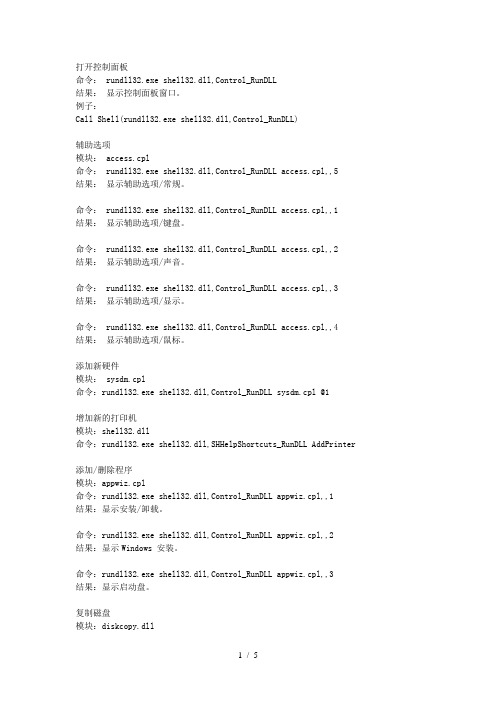
打开控制面板命令: rundll32.exe shell32.dll,Control_RunDLL结果:显示控制面板窗口。
例子:Call Shell(rundll32.exe shell32.dll,Control_RunDLL)辅助选项模块: access.cpl命令: rundll32.exe shell32.dll,Control_RunDLL access.cpl,,5结果:显示辅助选项/常规。
命令: rundll32.exe shell32.dll,Control_RunDLL access.cpl,,1结果:显示辅助选项/键盘。
命令: rundll32.exe shell32.dll,Control_RunDLL access.cpl,,2结果:显示辅助选项/声音。
命令: rundll32.exe shell32.dll,Control_RunDLL access.cpl,,3结果:显示辅助选项/显示。
命令: rundll32.exe shell32.dll,Control_RunDLL access.cpl,,4结果:显示辅助选项/鼠标。
添加新硬件模块: sysdm.cpl命令:rundll32.exe shell32.dll,Control_RunDLL sysdm.cpl @1增加新的打印机模块:shell32.dll命令:rundll32.exe shell32.dll,SHHelpShortcuts_RunDLL AddPrinter添加/删除程序模块:appwiz.cpl命令:rundll32.exe shell32.dll,Control_RunDLL appwiz.cpl,,1结果:显示安装/卸载。
命令:rundll32.exe shell32.dll,Control_RunDLL appwiz.cpl,,2结果:显示Windows 安装。
命令:rundll32.exe shell32.dll,Control_RunDLL appwiz.cpl,,3结果:显示启动盘。
Win7怎么打开控制面板
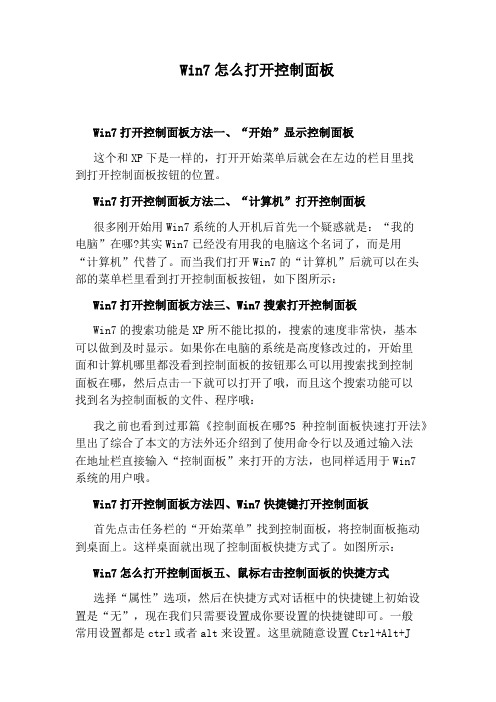
Win7怎么打开控制面板Win7打开控制面板方法一、“开始”显示控制面板这个和XP下是一样的,打开开始菜单后就会在左边的栏目里找到打开控制面板按钮的位置。
Win7打开控制面板方法二、“计算机”打开控制面板很多刚开始用Win7系统的人开机后首先一个疑惑就是:“我的电脑”在哪?其实Win7已经没有用我的电脑这个名词了,而是用“计算机”代替了。
而当我们打开Win7的“计算机”后就可以在头部的菜单栏里看到打开控制面板按钮,如下图所示:Win7打开控制面板方法三、Win7搜索打开控制面板Win7的搜索功能是XP所不能比拟的,搜索的速度非常快,基本可以做到及时显示。
如果你在电脑的系统是高度修改过的,开始里面和计算机哪里都没看到控制面板的按钮那么可以用搜索找到控制面板在哪,然后点击一下就可以打开了哦,而且这个搜索功能可以找到名为控制面板的文件、程序哦:我之前也看到过那篇《控制面板在哪?5种控制面板快速打开法》里出了综合了本文的方法外还介绍到了使用命令行以及通过输入法在地址栏直接输入“控制面板”来打开的方法,也同样适用于Win7系统的用户哦。
Win7打开控制面板方法四、Win7快捷键打开控制面板首先点击任务栏的“开始菜单”找到控制面板,将控制面板拖动到桌面上。
这样桌面就出现了控制面板快捷方式了。
如图所示:Win7怎么打开控制面板五、鼠标右击控制面板的快捷方式选择“属性”选项,然后在快捷方式对话框中的快捷键上初始设置是“无”,现在我们只需要设置成你要设置的快捷键即可。
一般常用设置都是ctrl或者alt来设置。
这里就随意设置Ctrl+Alt+J组合键吧。
但是我们在设置快捷键的时候一定不能和其他应用程序的快捷键冲突,这样设置了也是无法打开控制面板应用程序。
而且还会导致另一个快捷键启动不了的故障。
比如ctrl+alt+Z键就是qq弹出临时对话的信息的快捷键。
所以根据自身情况来设置即可。
如图所示:。
- 1、下载文档前请自行甄别文档内容的完整性,平台不提供额外的编辑、内容补充、找答案等附加服务。
- 2、"仅部分预览"的文档,不可在线预览部分如存在完整性等问题,可反馈申请退款(可完整预览的文档不适用该条件!)。
- 3、如文档侵犯您的权益,请联系客服反馈,我们会尽快为您处理(人工客服工作时间:9:00-18:30)。
命令行方式下访问控制面板项目的方法
命令行方式下访问控制面板项目的方法控制面板的每
个工具都是以.cpl文件(实际上就是些DLL文件)的形式提供给系统运行的,这些.cpl文件位于:WindowsSystem32 文件夹。
如果我们要以命令行的方式运行这些控制面板程序,可使用命令行工具“control.exe”:
Control.exe 目标文件.cpl下面列出Windows系统中可能含有的控制面板文件(并不完全,某些系统可能没有安装部分控制面板工具):Access.cpl 辅助功能选项Appwiz.cpl 添加/删除程序Desk.cpl 显示属性Firewall.cpl Windows防火墙Hdwwiz.cpl 添加硬件向导Inetcpl.cpl Internet 属性Intl.cpl 区域和语言选项Irprops.cpl 红外线端口属性(未安装红外线设备则无效)Joy.cpl 游戏控制器Main.cpl 鼠标属性Mmsys.cpl 声音和音频设备属性Ncpa.cpl 网络连接属性Netsetup.cpl 网络安装向导Nusrmgr.cpl 用户账户属性Nwc.cpl NetWare的网关服务属性Odbccp32.cpl ODBC数据源管理器Powercfg.cpl 电源选项属性Sapi.cpl 语音属性(位于C:Program filesCommon filesMicrosoft SharedSpeech)Sticpl.cpl 扫描仪和照相机Sysdm.cpl 系统属性Telephon.cpl 电话和调制解调器选项Timedate.cpl 日期和时间属性Wscui.cpl Windows安全中心Wuaucpl.cpl
自动更新属性Control 命令用法:1.在命令行中执行
“control 控制面板文件.cpl”后即可打开相应属性/选项窗口。
也可使用此命令运行:
“rundll32.exe shell32.dll,Control_RunDLL控制面板文件.cpl”比如:(1)control.exe appwiz.cpl //打开“添加或删除程序”(2)rundll32.exe
shell32.dll,Control_RunDLL appwiz.cpl //效果同上2.这两种方式都将运行相应控制面板工具的第一个项目/小程序,如果该控制面板工具含有多个项目,则可以此形式运行:“Control.exe 控制面板文件.cpl,@项目编号”。
项目编号从0开始,表示第一个项目,不指定项目编号时默认为@0。
比如:(1)control main.cpl,@0 //打开“鼠标属性”(2)control main.cpl,@1
//打开“键盘属性”3.有些属性窗口含有多个页面,我们可以指定具体要打开哪一个页面,格式:
“Control.exe 控制面板文件.cpl,@项目编号,页面号”,其中@项目编号可留空,表示使用默认数值0。
要提醒一下的是,这里的“页面号”定义比较混乱,并非严格从0开始,请自行试验。
比如:(1)control main.cpl,@1,2 //打开“鼠标属性”的第三个标签页“指针选项”(2)Control.exe
appwiz.cpl,@0,2//打开“添加或删除程序”的
第二个页面“添加/删除Windows组件
”4.Windows 还特别定义了某些常用的控制面板项目名,使用这些名称可以更加简便地访问它们。
比如:(1)control netconnections //打开“网络连接
”(2)control color //显示属性的外观选项卡下面列出可用的项目名:desktop 打开显示属性窗口color 打开显示属性的外观选项卡date/time 打开日期和时间属性窗口international 打开区域和语言选项窗口mouse 打开鼠标属性窗口keyboard 打开键盘属性窗口printers 打开打印机和传真文件夹fonts 打开字体文件夹Windows 2000 及后续操作系统:folders 打开文件夹选项窗口netware 打开Novell NetWare 窗口(如果有安装的话)telephony 打开电话和调制解调器选项窗口admintools 打开管理工具文件夹schedtasks 打开任务计划文件夹netconnections 打开网络连接文件夹infrared 打开红外线监视窗口(如果有安装的话)userpasswords 打开用户账户窗口。
